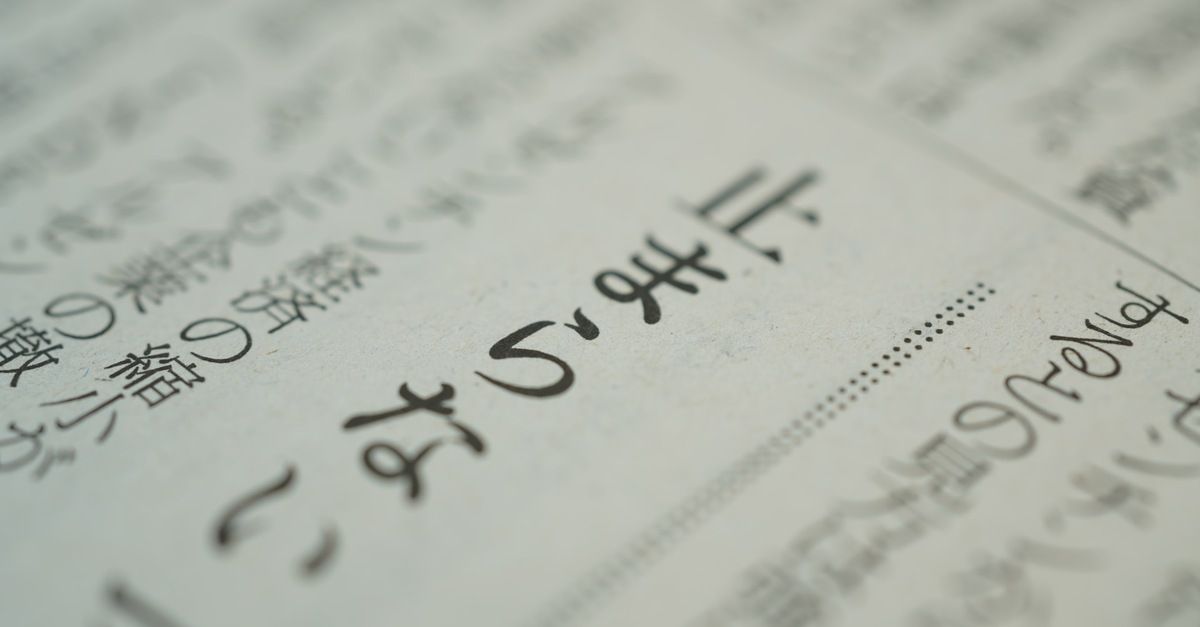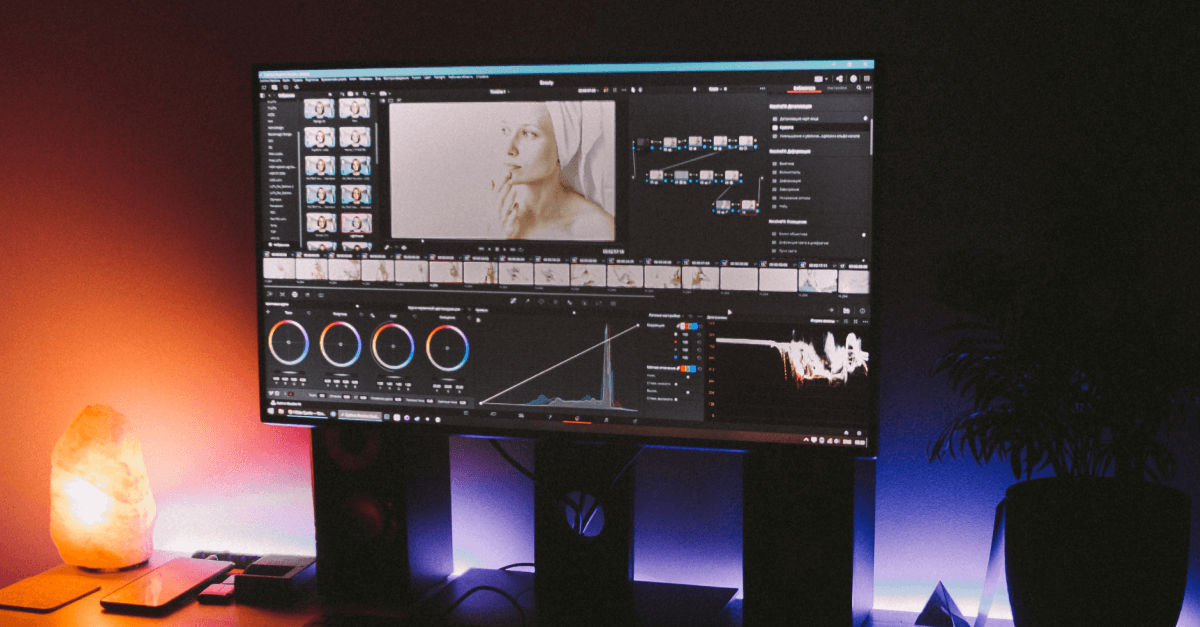
Jak dodać napisy do filmu w DaVinci Resolve?
Tworzenie projektu i dodawanie klipu
Po uruchomieniu programu DaVinci Resolve możemy utworzyć nowy projekt, klikając dwukrotnie na miniaturkę “Untitled Project”, ta opcja utworzy nowy projekt bez tytułu, wybór “New Project” pozwoli Ci na ustalenie nazwy projektu przed jego utworzeniem.
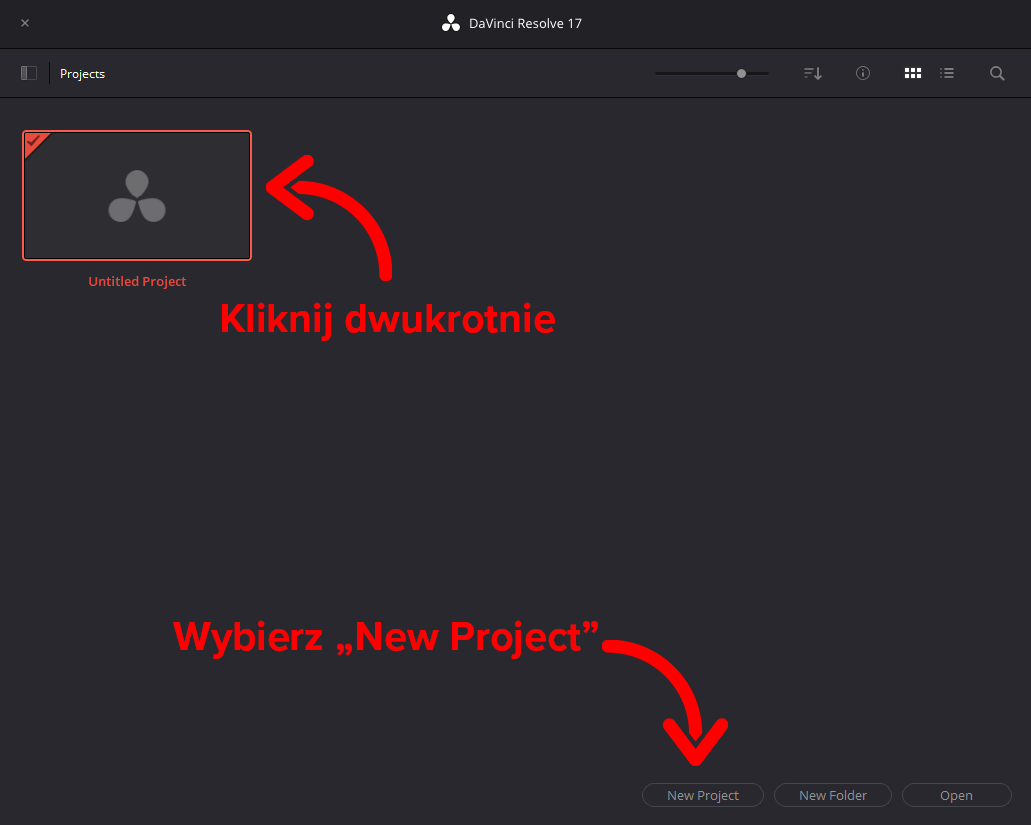
Po zmianie nazwy możemy wybrać opcję “Create”, aby uruchomić program.
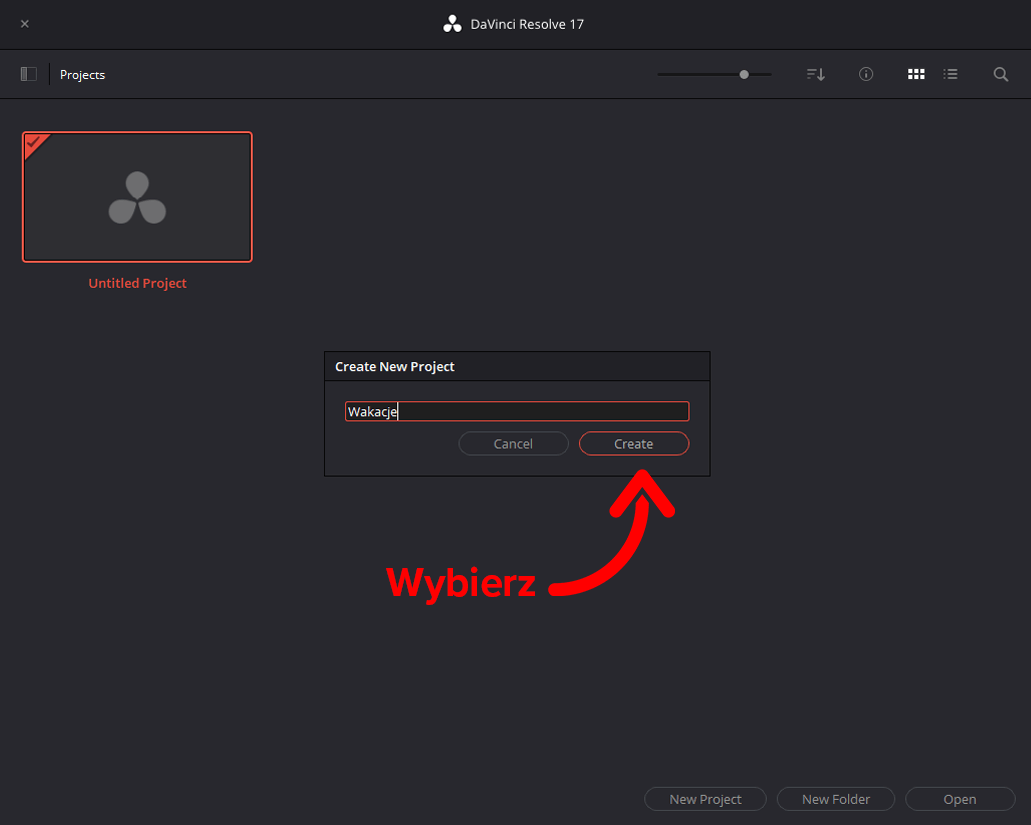
Program domyślnie uruchamia się w zakładce “Cut” pozwalającej na wstępną obróbkę klipów. By rozpocząć główny montaż filmu przejdź do zakładki “Edit”, znajdziesz ją na dole okna programu.
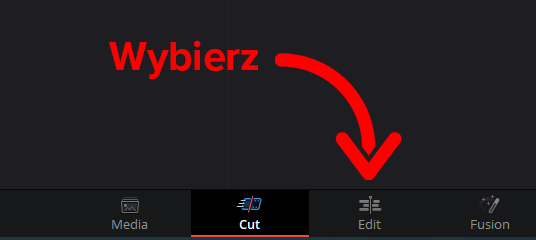
Będąc w zakładce “edit” możemy bez problemu wrzucać wideo na naszą oś czasu. Jest wiele możliwości importu klipów filmowych do programu, najprostszą z nich jest przeciągnięcie pliku wideo z folderu prosto na oś czasu.
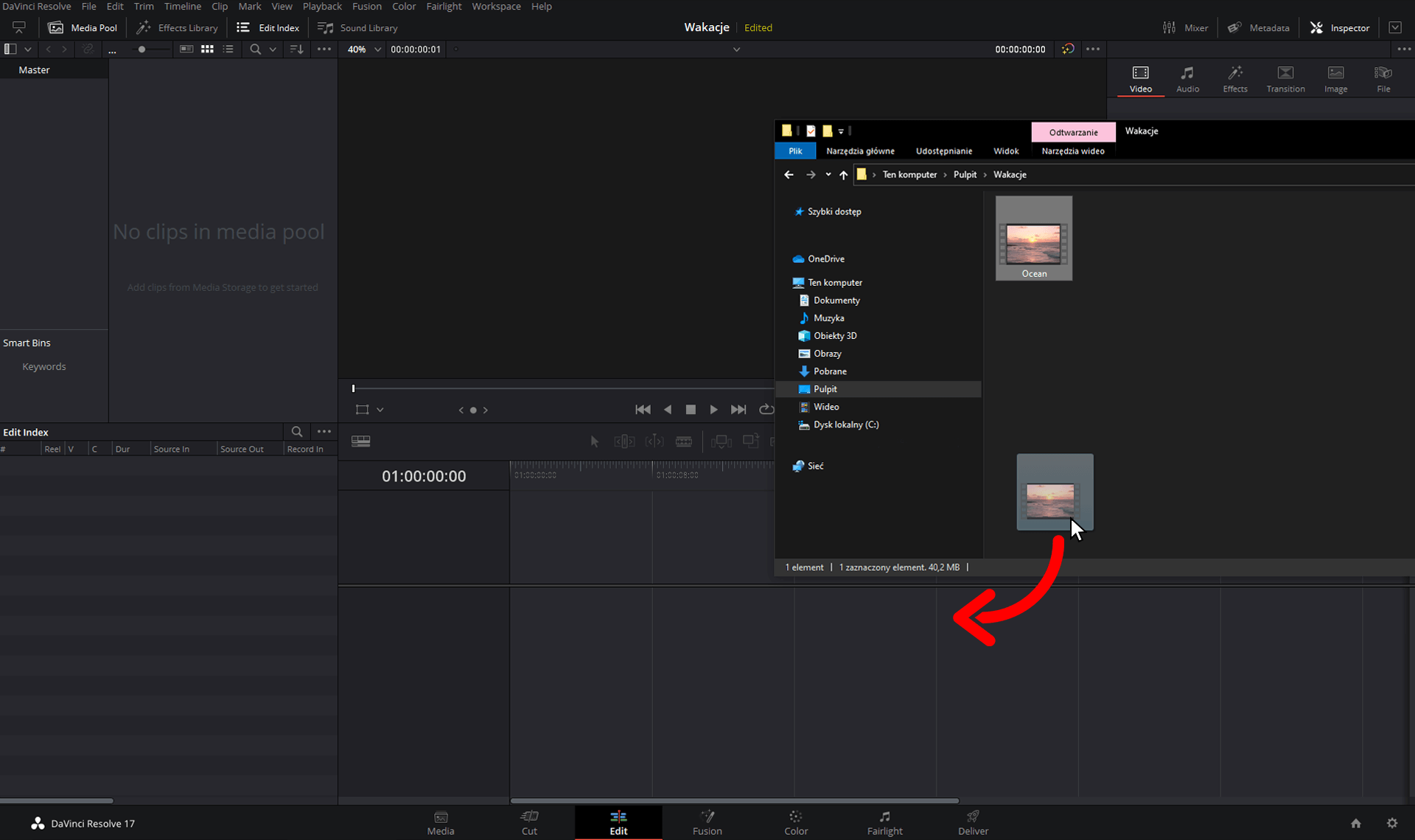
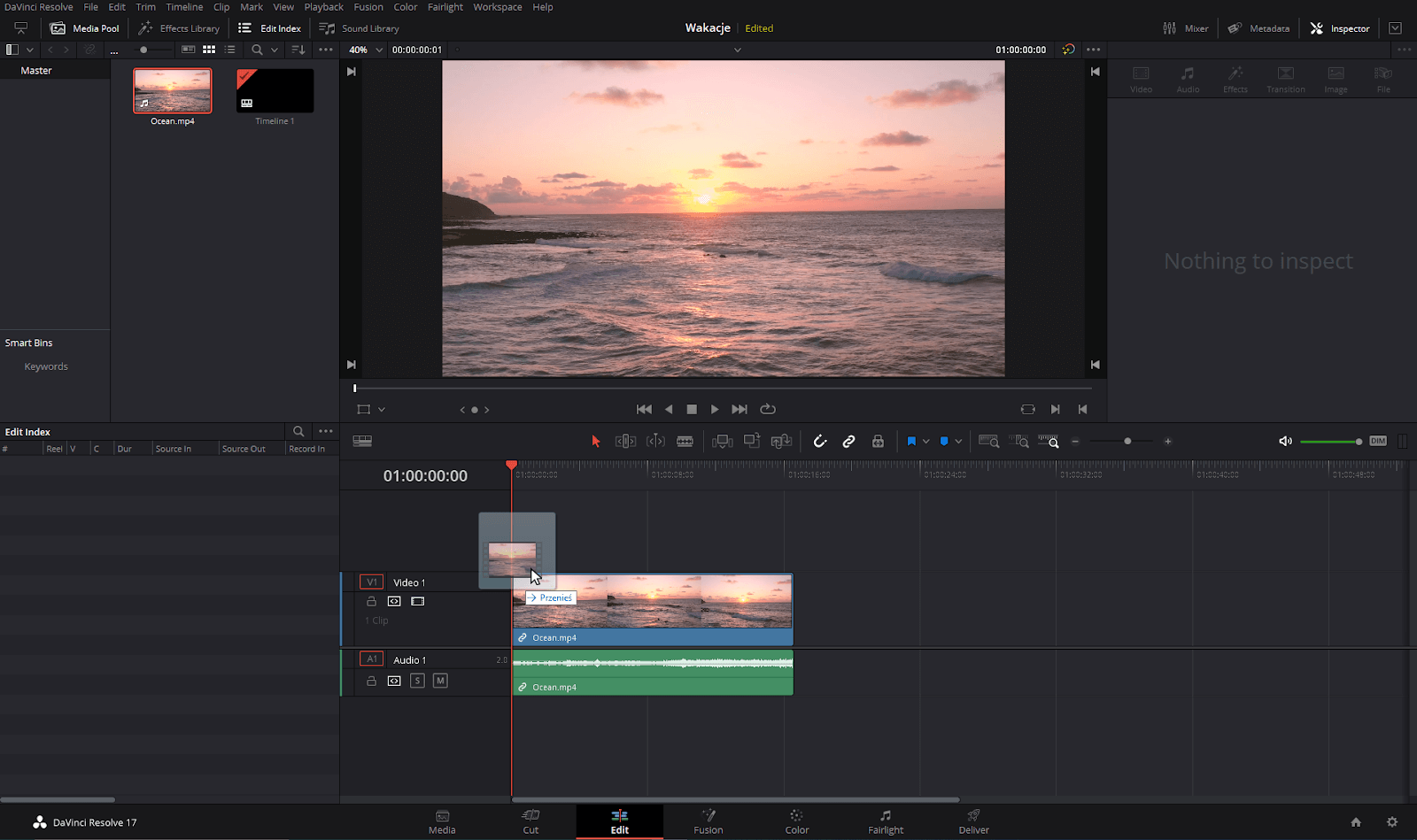
Teraz umiesz tworzyć projekty w DaVinci a także dodawać klipy na oś czasu.
Kurs DaVinci Resolve - montaż filmów od podstaw
Naucz się profesjonalnej edycji i montażu wideo w DaVinci Resolve. Opanuj narzędzia, które pozwolą Ci tworzyć niesamowite i pełne ciekawych efektów filmy na użytek prywatny i komercyjny. Dowiedz się więcej
Dodawanie napisów
Aby dodać napis należy wejść w zakładkę “Effects Library”, którą znajdziesz w lewym górnym rogu, gdy rozwiniesz opcję “Toolbox” i dalej “Titles”. Tutaj znajdują się wszystkie szablony tekstu które w łatwy sposób można wykorzystać.
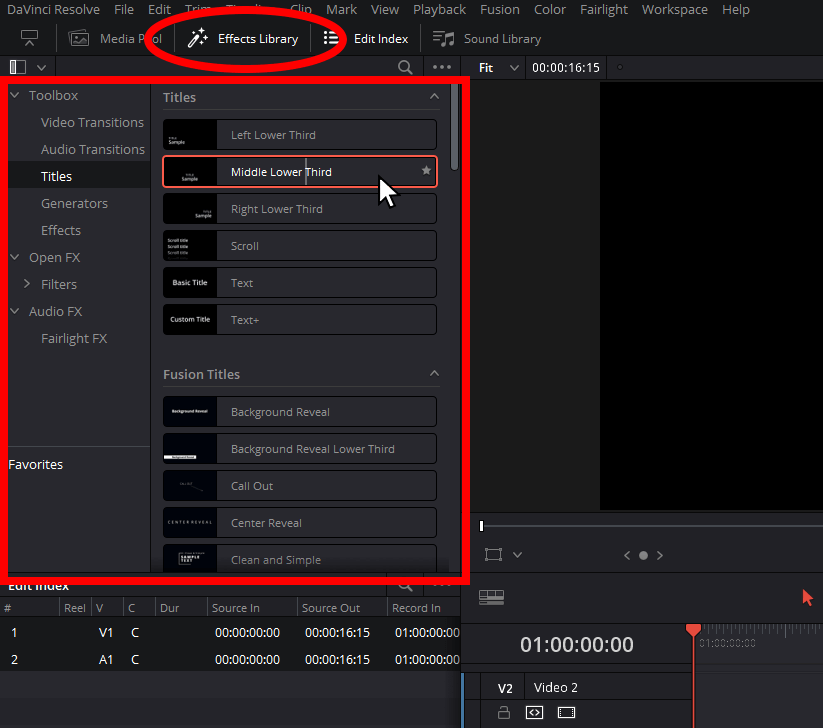
Najeżdżając kursorem na szablon, zobaczysz jego podgląd po prawej stronie. Gdy znajdziesz odpowiadający Ci tytuł wystarczy iż przytrzymując lewy przycisk myszy złapiesz szablon i przeciągniesz go na oś czasu. Ważne by napis znajdował się warstwę wyżej niż klip wideo, inaczej tekst nie będzie widoczny.
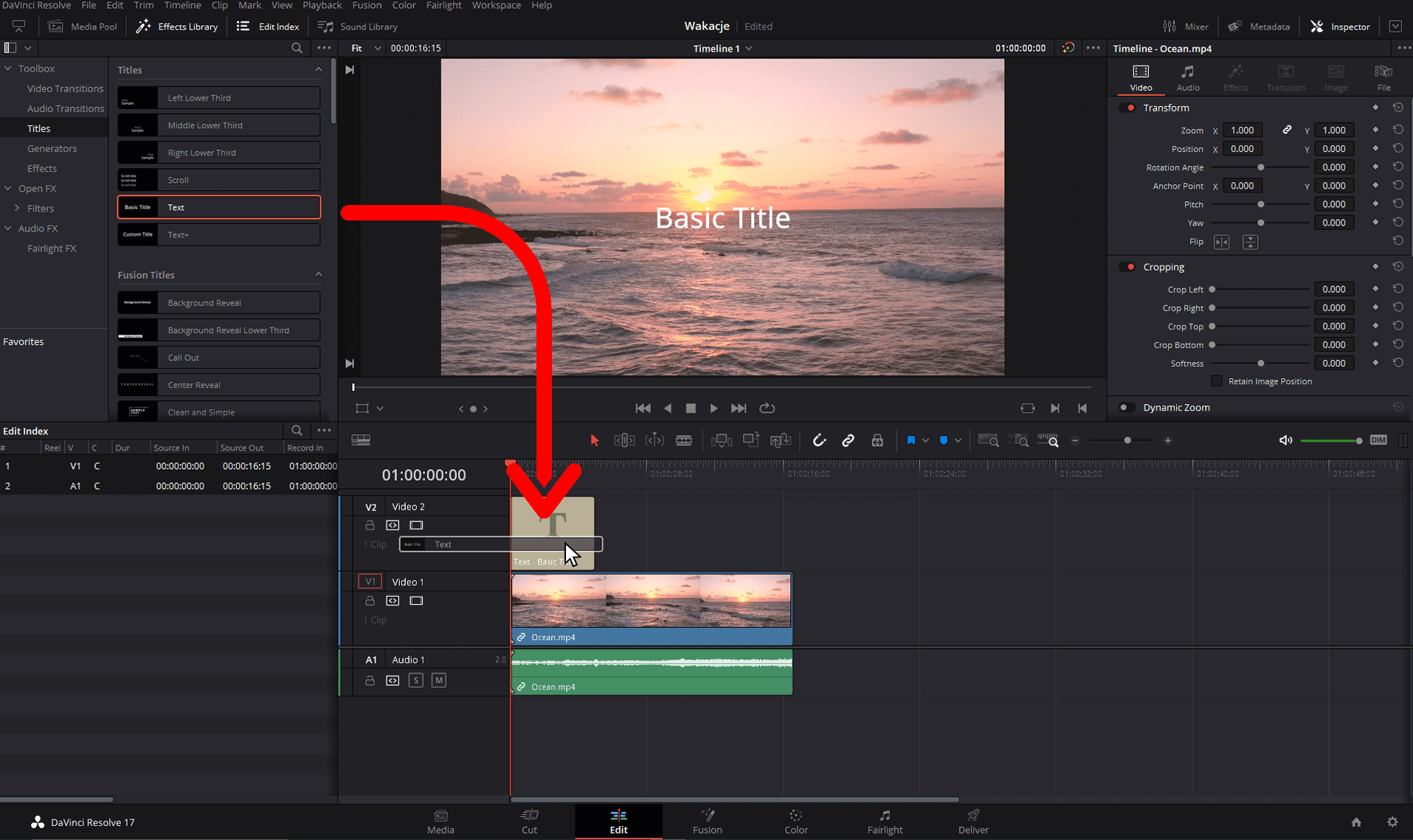
Gdy tekst znajdzie się na osi czasu i wybierzemy go jako aktywny (czyli klikniemy na niego raz lewym przyciskiem myszy) w prawym górnym rogu uaktywni się panel do edycji tekstu.
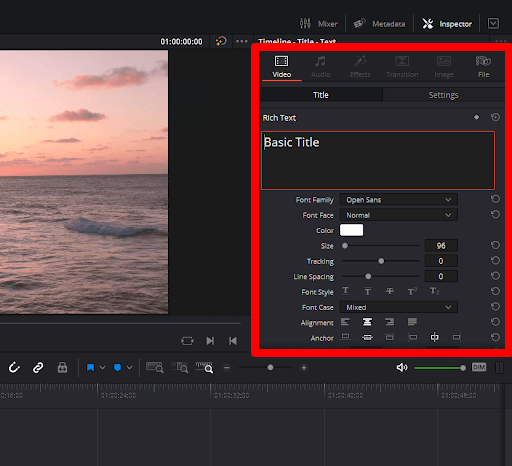
W zakładce możemy ustawić tekst, czcionkę, wielkość, pozycje, animacje i wiele więcej.
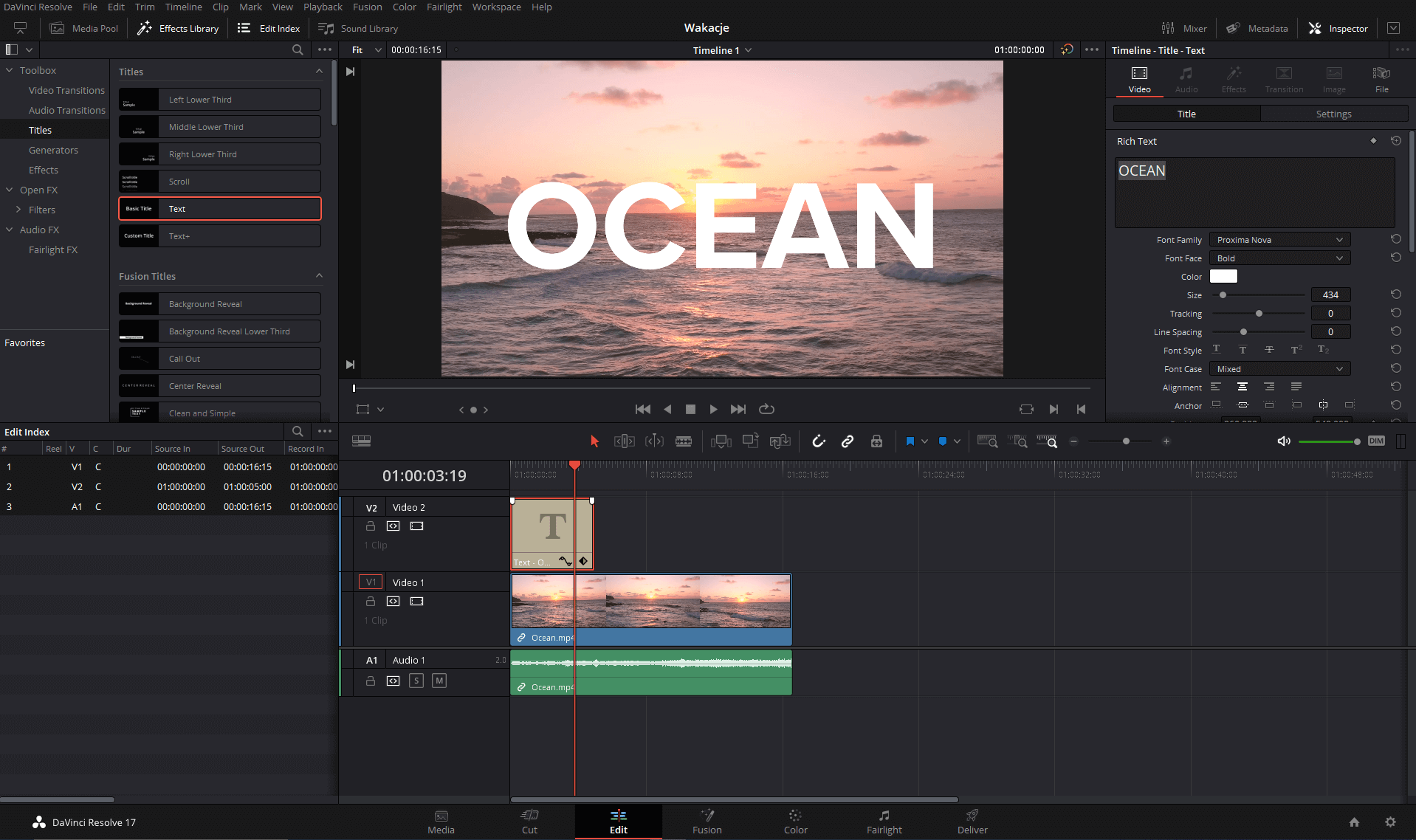
Możemy również wydłużyć lub skrócić czas trwania wyświetlania tekstu przytrzymując lewy przycisk myszy na jednym z końców klipu na osi czasu i przesuwając go w lewo lub prawo dla pożądanego czasu wyświetlania.
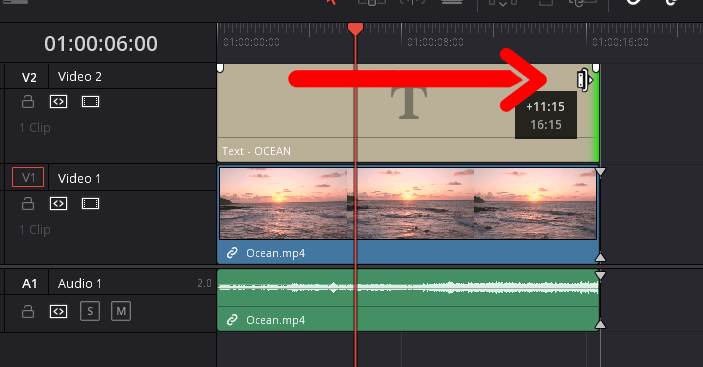
Kurs DaVinci Resolve - montaż filmów od podstaw
Naucz się profesjonalnej edycji i montażu wideo w DaVinci Resolve. Opanuj narzędzia, które pozwolą Ci tworzyć niesamowite i pełne ciekawych efektów filmy na użytek prywatny i komercyjny. Dowiedz się więcej
To wszystko! Umiesz już tworzyć projekt, umieszczać klipy wideo na osi czasu a także dodawać i edytować tekst.
Opublikowane 10 września 2021 r. w kategorii: Tips&Tricks
ŚCIEŻKA KARIERY
 13130 uczestników
13130 uczestników
 79 godzin
79 godzin
 708 wykładów
708 wykładów
Twórz atrakcyjne i funkcjonalne strony internetowe z użyciem nowoczesnych technik. Opanuj kluczowe podstawy, niezbędne narzędzia i zacznij tworzyć wspaniałe strony! Dowiedz się więcej